- JBoss Fuse教程
- JBoss Fuse教程(1)
- JBoss Fuse-Fabric(1)
- JBoss Fuse-Fabric
- JBoss Fuse-子容器
- JBoss Fuse-子容器(1)
- JBoss Fuse-有用的资源
- JBoss Fuse-有用的资源(1)
- 什么是JBoss Fuse? -指导点(1)
- 什么是JBoss Fuse? -指导点
- JBoss Fuse-Apache Camel
- JBoss Fuse-Apache Camel(1)
- JBoss Fuse-Apache CXF
- JBoss Fuse-Apache CXF(1)
- JBoss Fuse-Camel概念(1)
- JBoss Fuse-Camel概念
- JBoss Fuse-Rest Web Services
- JBoss Fuse-Rest Web Services(1)
- JBoss Fuse-ESB简介(1)
- JBoss Fuse-ESB简介
- JBoss Fuse-Apache AMQ(1)
- JBoss Fuse-Apache AMQ
- JBoss Fuse-Apache Karaf
- JBoss Fuse-Apache Karaf(1)
- JBoss Fuse-Camel的AMQ
- JBoss Fuse-Camel的AMQ(1)
- Fuse.js - Javascript (1)
- Fuse.js - Javascript 代码示例
- Fuse.js CDN - Javascript (1)
📅 最后修改于: 2020-10-13 08:16:30 🧑 作者: Mango
在本章中,我们将讨论在使用Fuse时可能遇到的一些已知问题。我们还将讨论如何解决这些问题。
不反映代码更改
使用客户端脚本连接到Fuse实例。使用以下命令搜索遇到问题的捆绑软件。
JBossFuse:karaf@root > list|grep
For Example:
JBossFuse:karaf@root > list|grep Camel
[ 255] [Active ] [ ] [ ] [ 60] Fabric8 :: Camel Component (1.0.0.redhat-379)
[ 266] [Active ] [ ] [Started] [ 60] A Camel Spring Route (1.0.0.SNAPSHOT)
注-捆绑包的捆绑包ID,来自上述命令的输出,并使用以下命令。
JBossFuse:karaf@root > update
JBossFuse:karaf@root > update 266
捆绑包未下载
可能由于以下两个原因而发生-
- 未指定Maven存储库
- 软件包不存在于存储库中
未指定Maven存储库
Maven是用于构建Fuse工件的内置工具。当我们发出安装工件的命令时,保险丝首先在Maven本地存储库中搜索工件。因此,我们必须让Fuse知道Maven的安装位置以及Mavens本地存储库的路径。
编辑$ FUSE_INSTALLATION_DIR / etc / org.ops4j.paxurl.mvn.cfg
更新以下两个属性-
- org.ops4j.pax.url.mvn.settings = $ M2_HOME / conf /settings.xml
- org.ops4j.pax.url.mvn.localRepository = $ local_repo
注意-请使用Mavens settings.xml中提到的本地存储库的实际路径更改$ local_repo
存储库中不存在捆绑软件
如果Maven设置到位,但在下载捆绑软件时仍然遇到问题,请确保捆绑软件JAR位于Maven存储库中的正确位置。
例如,如果以下捆绑在下载时引发错误-
mvn:com.tutorialpoint.app/camel-first-app/1.0-SNAPSHOT
如果存在实际的JAR,我们必须检入$ M2_REPO / com / tutorialpoint / app / camel-first-app / 1.0-SNAPSHOT。
注意-$ M2_REPO需要替换为我们配置了Fuse的Maven存储库的实际路径。
无法登录到FMC(基于浏览器的GUI)
未创建的用户-如果您正在获取以下UI,但无法使用“无法登录,禁止登录”消息登录。
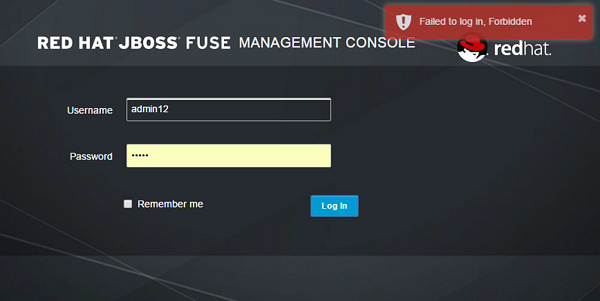
检查是否在$ FUSE_INSTALLATION_HOME / etc / users.properties中添加了用户
添加用户的正确格式是-
Username = Password,Role
HAWTIO端口不同
如果您甚至无法在浏览器中的localhost:8181上获取UI,请检查URL中是否提到了正确的端口。
$ FUSE_INSTALLATION_HOME / etc / org.ops4j.pax.web.cfg
在文件中编辑以下属性以使用要访问的端口。
org.osgi.service.http.port=8181
AMQ Broker不起作用
确保61616端口处于打开状态,并且当前未被其他端口使用。如果要更改默认端口61616,则可以在$ FUSE_INSTALLATION_HOME / etc / System.properties中对其进行编辑。
activemq.port = 61616